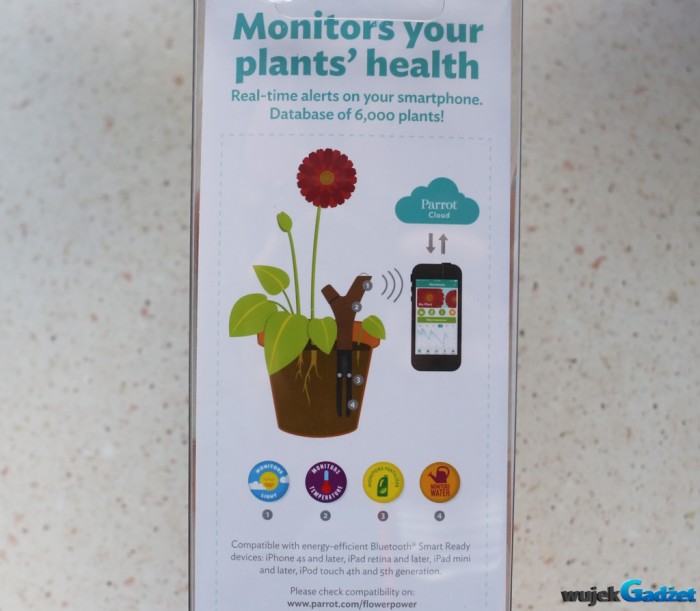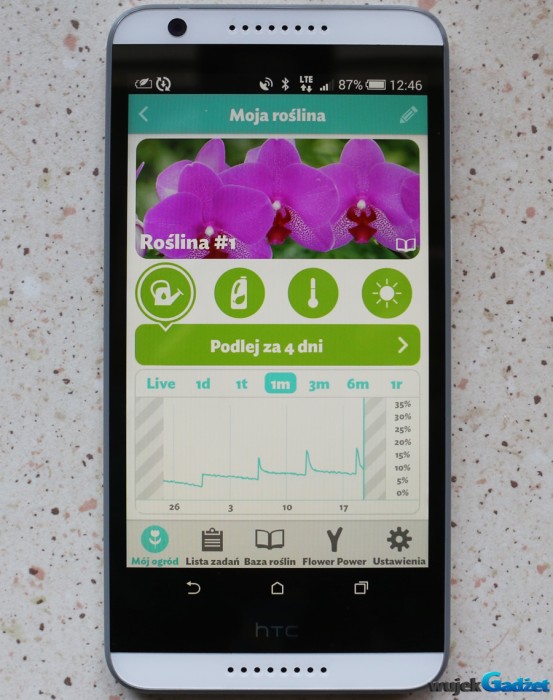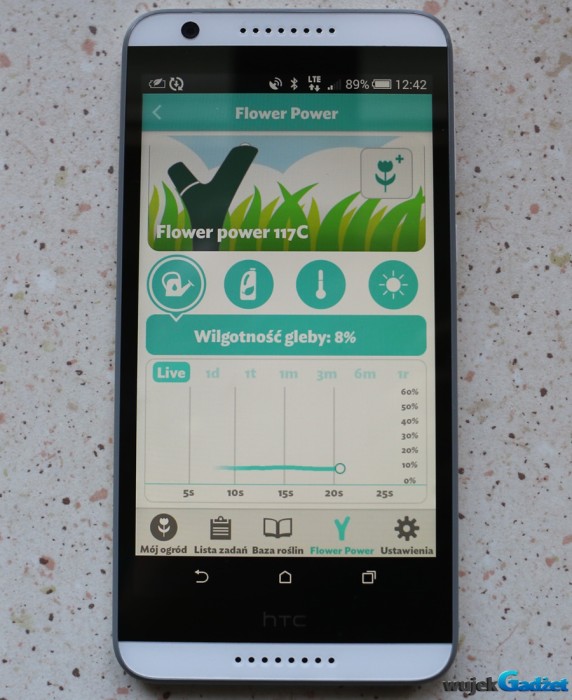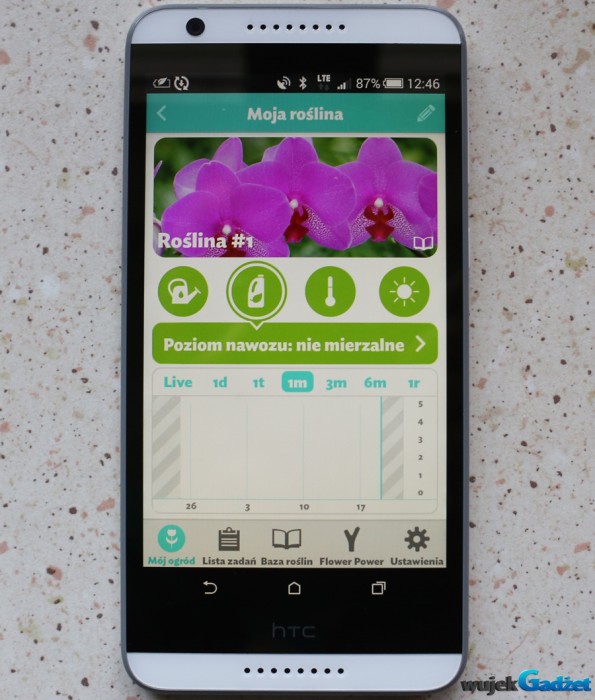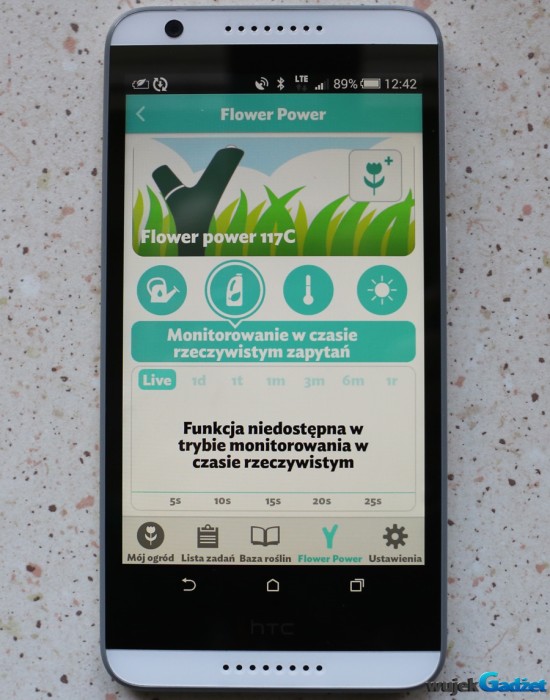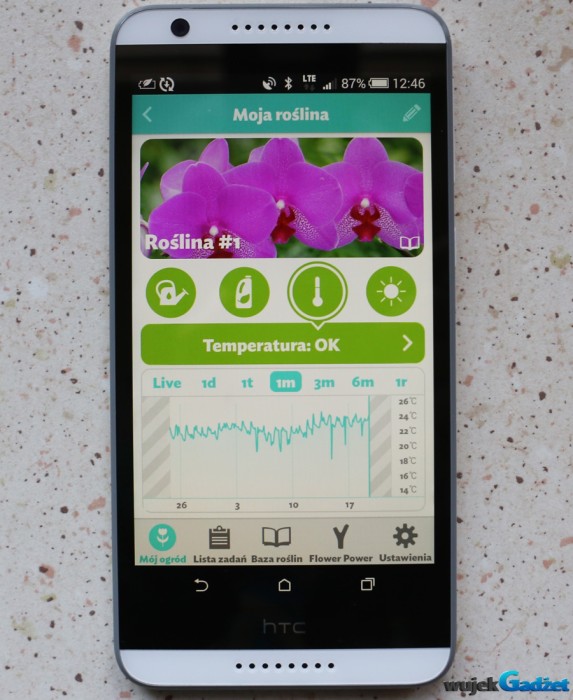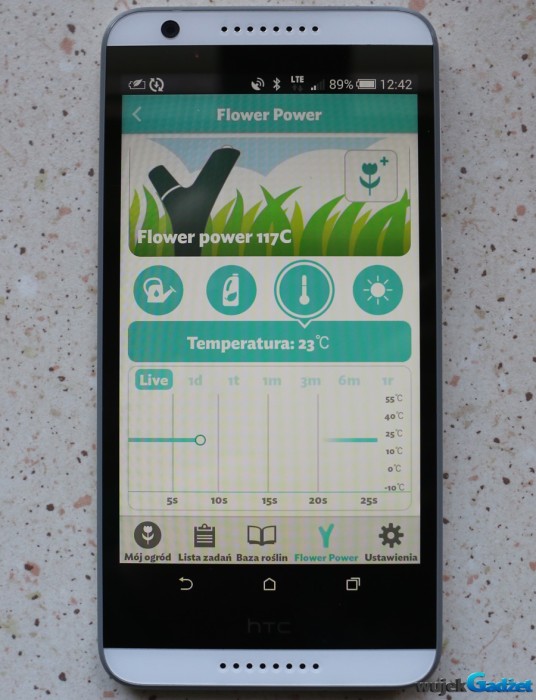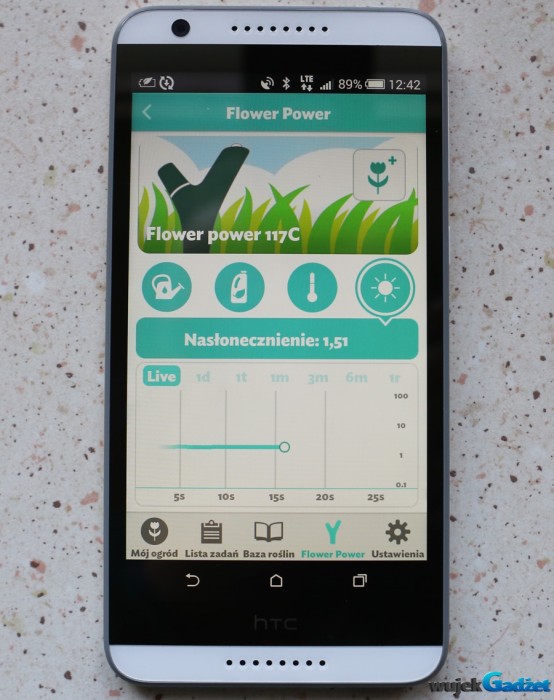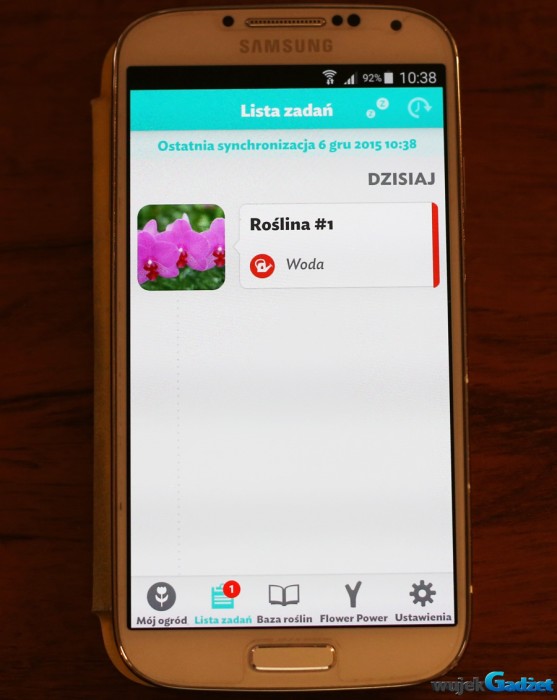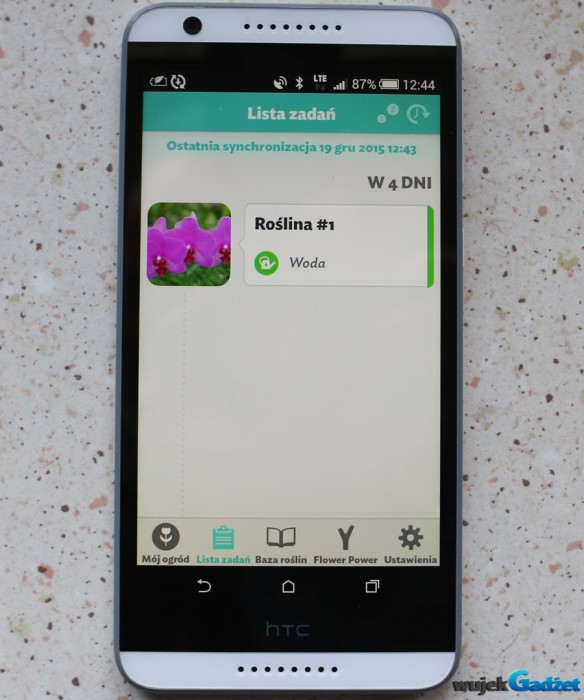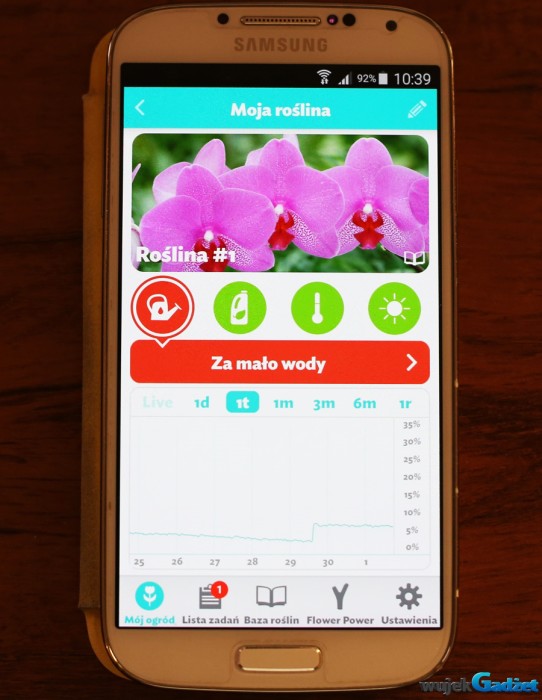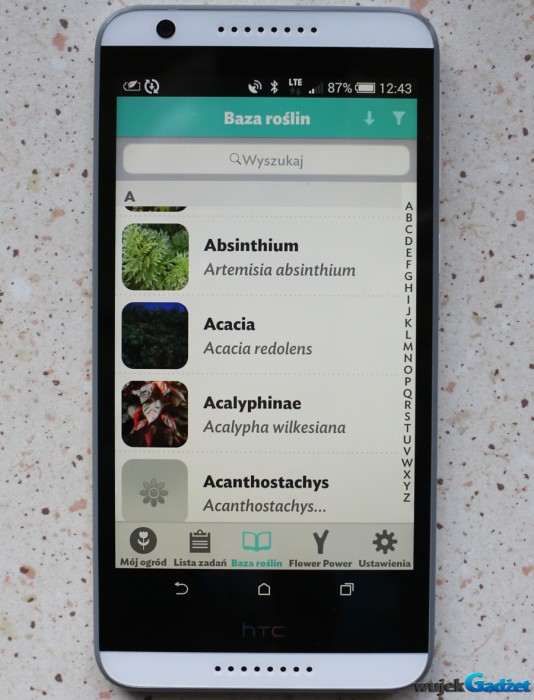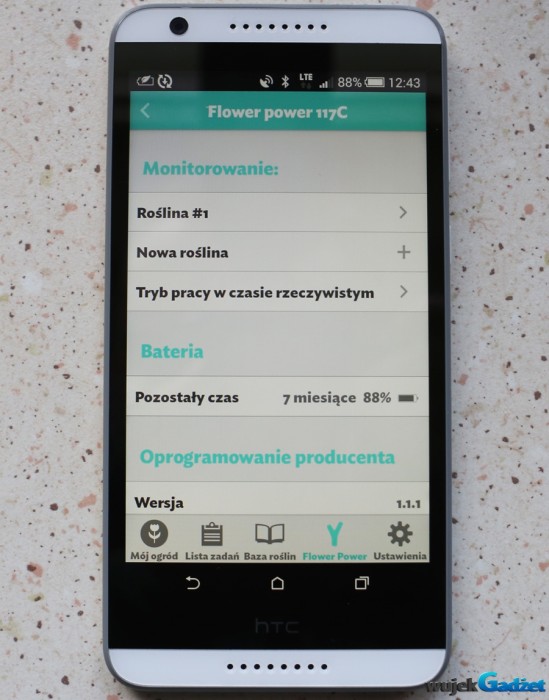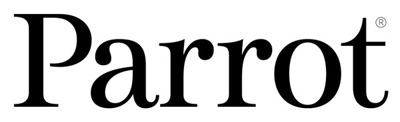Elektronika wchodzi praktycznie w każdą przestrzeń naszego życia. Z jednej strony ma je nam ułatwić, z drugiej strony producenci chcąc jak najwięcej zarobić, szukają nowatorskich rozwiązań i nowych obszarów działania. Tak jest w przypadku firmy Parrot, która wchodzi na rynek uprawy roślin z małym gadżetem, mogącym znacznie poprawić kondycję naszych roślinek. Mowa o czujniku Flower Power. Ciekawych zapraszam do recenzji.
Zawartość opakowania
- Czujnik Flower Power
- Bateria AAA
- Instrukcja obsługi
Kompatybilność
- iOS wersja 6.1 lub wyższa
- iPhone 4S lub wyższy
- iPod Touch 5 lub wyższy
- iPad Mini (wszystkie), iPad Air (wszystkie), iPad 3 i 4 (lub wyższe)
- Android w wersji 4.3 lub wyższej
Czip Bluetooth smartfona musi obsługiwać technologię Bluetooth Low Energy (lub Bluetooth Smart)
Czujnik Flower Power zapakowany jest w plastikowe przeźroczyste opakowanie. Dzięki temu możemy dokładnie obejrzeć to co jest w środku jeszcze przed rozpakowaniem.
W środku umieszczono tekturową doniczkę, a w niej w tekturowym zabezpieczeniu sam czujnik Flower Power. Oprócz czujnika w doniczce znajdziemy baterię AAA, oraz instrukcję obsługi opakowaną w brązowy papier. Wszystko to sprawia wrażenie pro ekologicznego i jest godne pochwalenia, dziwi więc główne opakowanie, które jest plastikowe – komuś zabrakło konsekwencji.
Czujnik dostępny jest w dwóch wersjach kolorystycznych: niebieskiej i szarej. Do testów trafiła wersja niebieska.
Część czujnika, która ma być umieszczona w podłożu jest twarda i cienka. Znajdują się na niej czujniki wilgoci i nawożenia. Część czujnika wystająca ponad powierzchnię wykonana jest z miłego w dotyku tworzywa sztucznego. Wyglądem przypomina rozgałęziającą się gałąź lub procę.
Na końcu jednego rozgałęzienia znajduje się czujnik światła z zainstalowaną diodą LED. Drugi rozgałęźnik jest otwierany – należy przekręcić go w bok, otworzymy w ten sposób komorę baterii. Czujnik wyposażony jest także w czujnik temperatury. Całość zasilana jest zwykłym małym paluszkiem, popularną baterią AAA.
Po włożeniu baterii i zamknięciu (ponowne przekręcenie w przeciwnym kierunku) pokrywy, czujnik zasygnalizuje rozpoczęcie pracy powolnym pulsowaniem zielonej diody.
W celu rozpoczęcia pracy należy umieścić urządzenie w podłożu rośliny tak, by cała czarna część była wewnątrz, natomiast nad podłożem ma wystawać cała część niebieska. Czujnik należy umieścić w taki sposób, by liście czy łodygi rośliny nie zabierały mu dostępu do światła, w przypadku, gdy czujnik znajdzie się pod liśćmi, nie będzie możliwy poprawny pomiar poziomu naświetlenia.
Gdy bateria jest w urządzeniu, a samo urządzenie znajduje się już we właściwym miejscu, czas na instalację aplikacji na naszym smartfonie/tablecie. Program nazywa się Parrot Flower Power i jest dostępny w sklepie z aplikacjami. Aplikację należy pobrać i zainstalować. Następnie utworzyć konto. Po utworzeniu konta program spróbuje połączyć się z czujnikiem, w tym celu należy mieć włączony moduł Bluetooth w naszym urządzeniu.
Po włączeniu programu, na stronie głównej ukazuje nam się widok pierwszej pozycji z menu „Mój ogród”. W głównej części ekranu znajduje się lista roślin, które wyposażone zostały w czujnik Flower Power.
W górnym pasku po lewej stronie znajduje się ikonka globu ziemskiego, po jej kliknięciu pokaże się mapa Google. Na mapie zaznaczone są nasze czujniki. Możemy klikać na poszczególnych czujnikach przechodząc do statusu rośliny monitorowanej przez dany czujnik.
W górnym pasku po prawej stronie znajduje się znaczek plus, przy jego pomocy dodajemy nową roślinę do naszego ogrodu. Odbywa się to w sześciu prostych krokach:
1. Zrób zdjęcie swojej rośliny.
2. Nazwij swoją roślinę.
3. Znajdź swoją roślinę w Bazie Roślin.
4. Wybierz urządzenie monitorujące.
5. Ustaw środowisko rośliny: doniczka lub gleba.
6. Ustaw środowisko rośliny: w pomieszczeniu lub na zewnątrz.
Krok pierwszy możemy pominąć, nie jest wymagany do poprawnego działania urządzenia. W ten sposób dodaliśmy pierwszą roślinę i rozpoczął się jej monitoring.
Na głównym ekranie możemy kliknąć w daną roślinę, aby zobaczyć wszystkie szczegóły. Jednak po włożeniu czujnika musimy dać mu co najmniej 24h czasu na zebranie pierwszych danych.
Po przejściu do szczegółów danej rośliny ukaże się ekran „Moja roślina”. W górnym menu możemy powrócić do ekranu głównego lub klikając w ikonkę po prawej stronie edytować dane rośliny podane podczas jej dodawania.
Klikając w zdjęcie rośliny możemy przejść do bazy wiedzy o roślinie, gdzie w zakładce „Zdjęcia” znajdują się obrazy tej rośliny. W zakładce „Opis” znajdziemy opis rośliny – występowanie, charakterystyka i inne. W zakładce „Opieka nad” znajdują się zalecenia co do opieki, czyli ilość wody, słońca, nawozu i odpowiedni poziom temperatury dla właściwego rozwoju naszej rośliny. Po powrocie do ekranu rośliny, możemy zauważyć cztery ikonki pod zdjęciem naszej rośliny, odpowiadające parametrom podanym w zakładce „Opieka nad”. To właśnie te cztery parametry są monitorowane przez Flower Power.
Pierwsza jest ikonka konewki. Informuje ona o poziomie nawodnienia, poniżej znajduje się wykres informujący nas o poziomie nawodnienia w danym okresie czasu. Skala jest procentowa. Widok wykresu możemy zmieniać w zakresie od widoku jednodniowego, przez tydzień, miesiąc, trzy miesiące, sześć miesięcy i rocznym. Dodatkowo mamy dostępny tryb Live, który monitoruje poziom wszystkich parametrów w czasie rzeczywistym.
Na wykresie widać wtedy przesuwającą się od lewej do prawej kreskę wyznaczającą poziom poszczególnej cechy w danym momencie.
Druga ikonka to butelka nawozu. Na tym ekranie mierzymy poziom nawożenia. Moim obiektem testowym była Orchidea umieszczona w podłożu z kory (jest pasożytem), z tego względu poziom nawożenia był niemierzalny.
Trzecia ikonka przedstawia termometr i pokazuje temperaturę otoczenia.
Czwarta ikonka to nasłonecznienie.
Pod ikonkami znajduje się pasek z komunikatami i możliwością włączenia szczegółów danego komunikatu. W przypadku nawadniania jest to np. komunikat „Podlej za dwa dni”, mówi nam kiedy przewidywana jest potrzeba kolejnego podlewania rośliny.
Pod wykresem umieszczone jest główne menu. Pierwszą zakładkę, czyli „Mój ogród” już opisałem, czas na kolejne.
Druga zakładka to „Lista zadań” pojawiają się tutaj zadania do wykonania, jeśli monitoring wykaże, że jakiś parametr nie mieści się w normie. Jeśli roślina ma za sucho, otrzymamy komunikat, że należy ją podlać, po podlaniu komunikat zmieni się na potwierdzenie wykonania podlewania. Inne komunikaty to np. zbyt mały poziom nawozu, czy zbyt duże nasłonecznienie.
Trzecia zakładka to „Baza roślin”. Jak sama nazwa wskazuje jest to baza roślin, znajduje się w niej ponad 6000 pozycji. Ułożone są w porządku alfabetycznym.
Mamy do dyspozycji wyszukiwarkę, a także filtry, pozwalające dokładniej określić jakiej rośliny, bądź grupy roślin szukamy.
Z listy roślin możemy wybierać dowolną i zgłębiać wiedzę o niej, bądź oglądać zdjęcia, czy sprawdzać jakich potrzebuje warunków do prawidłowego rozwoju. Baza roślin może być dla nas bogatym źródłem wiedzy jakie rośliny będą się dobrze czuły w naszym domu/ogrodzie i dzięki niej dokonywać rozważnych zakupów.
Czwarta zakładka nazywa się „Flower Power” i pokazuje nam listę urządzeń Flower Power znajdujących się w zasięgu naszego modułu Bluetooth. Na ekranie widzimy nazwę czujnika, nazwę rośliny, którą monitoruje, datę ostatniej synchronizacji oraz różne komunikaty.
Mamy także możliwość przejść do ustawień danego czujnika klikając w niego na liście. Pokaże się ekran ustawień, podzielony na kategorie. Pierwsza kategoria to „Monitorowanie”, pokazana jest roślina monitorowana przez czujnik, możemy dodać kolejną roślinę lub przejść do trybu pracy w czasie rzeczywistym. Następną kategorią jest „Bateria” – w tym miejscu pokazywany jest stan naładowania baterii w procentach, a także szacowany czas pozostały do całkowitego rozładowania. Bateria dołączona do zestawu pozwala na osiem miesięcy pracy urządzenia.
Mamy też podaną wersję oprogramowania producenta, numer seryjny, a także możemy aktualizować oprogramowanie jeśli jest dostępna aktualizacja. Do tego istnieje możliwość usunięcia urządzenia z pamięci naszego programu.
Ostatnia zakładka w dolnym menu to „Ustawienia”. Znajdują się tu ogólne ustawienia programu, takie jak dane naszego konta, jednostki w jakich podawana jest temperatura i odległość, czy też przedział czasowy, w którym mają być przesyłane powiadomienia.
Podsumowanie
Parrot Flower Power to innowacyjne urządzenie, dzięki któremu możemy zapewnić naszym roślinom optymalne warunki do rozwoju. Urządzenie jest proste w instalacji i obsłudze. Nawet przy pomocy jednego takiego urządzenia jesteśmy w stanie odpowiednio ustawić rośliny w naszym domu, czy ogrodzie, tak by każda miała jak najlepsze warunki. Dodatkowym atutem jest baza roślin dostępna w aplikacji, pozwalająca dobrać nowe rośliny, które będą się u nas dobrze czuć i rozwijać. Jedyny mankament to cena, ale jeśli nie radzimy sobie z uprawą to Flower Power może okazać się niezbędny.
Cena
Od 185 zł
Nasza ocena

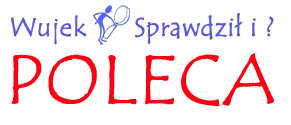
Sprzęt do testów dostarczył